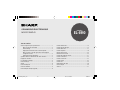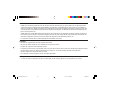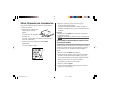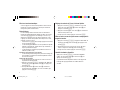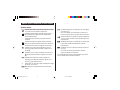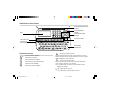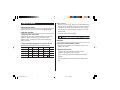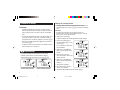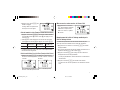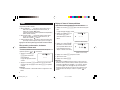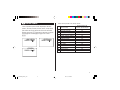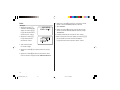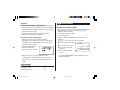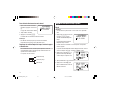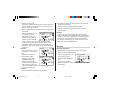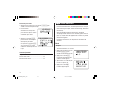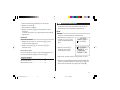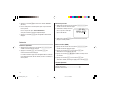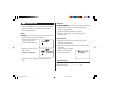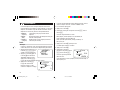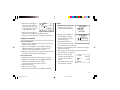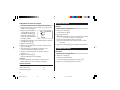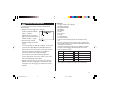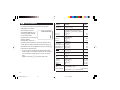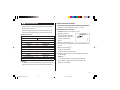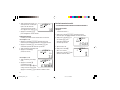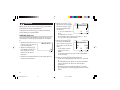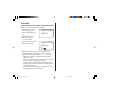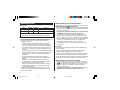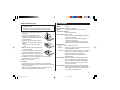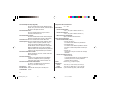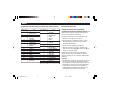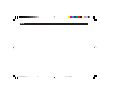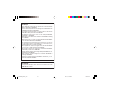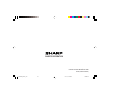35
MODÈLE
EL
-
6990
ORGANISEUR ÉLECTRONIQUE
MODE D’EMPLOI
Table des matières
Utiliser l’Organiseur pour la première fois .......................................... 1
Mise hors tension automatique .................................................... 2
Rétro-éclairage ............................................................................. 2
Réglage du contraste de l’écran à cristaux liquides ................... 2
Mise en service ou non du signal sonore accompagnant
la frappe des touches .................................................................. 2
Quantité de mémoire disponible .................................................. 2
Symboles affichés et identification des divers éléments .................... 3
Frappe des caractères ........................................................................ 5
Le Calendrier et l’Horloge ................................................................... 6
Fonction Horloge ................................................................................. 6
Alarme ................................................................................................. 8
Fonction Téléphone ............................................................................. 9
Fonction Calendrier ........................................................................... 11
Fonction Emploi du temps (Agenda) ................................................ 12
Fonction Anniversaire ........................................................................ 14
Fonction Gestion de projet ................................................................ 15
Fonction Bloc-notes .......................................................................... 17
Fonction Dépenses ........................................................................... 18
Révision d’une entrée ....................................................................... 20
Effacement d’une entrée ................................................................... 20
Fonction de Traduction de mots ....................................................... 21
Fonction Calculatrice......................................................................... 22
Fonction Conversion ......................................................................... 23
Fonction Secret ................................................................................. 25
Fonction Jeu ...................................................................................... 26
Remplacement des piles ................................................................... 28
Fiche technique ................................................................................. 29
Annexes ............................................................................................ 31
Cover 1
EL-6990_French_Y1C 02.7.17, 5:37 PM35

36
Avis
• SHARP vous conseille vivement de conserver sous une forme écrite les informations que vous jugez capitales. Tous les appareils ayant une
mémoire électronique se comportent d’une manière identique: les informations sauvegardées peuvent, dans certains cas, être modifiées ou
effacées. Pour cette raison, SHARP ne pourra être tenue responsable de la perte ou de la modification des données, quelle qu’en soit la cause,
et tout spécialement si cela résulte d’un emploi incorrect de l’appareil, d’une réparation, d’un défaut de fonctionnement, du remplacement des
piles ou de leur épuisement, etc.
• SHARP décline toute responsabilité directe ou indirecte pour les pertes financières ou les réclamations résultant de l’emploi de cet appareil et
des fonctions qui lui sont attachées; en particulier, SHARP ne pourra pas être tenue responsable de l’usage que des tiers pourraient faire des
informations sauvegardées et relatives aux cartes de crédit, ni de l’effacement ou de l’altération des données, etc.
• Les informations contenues dans ce mode d’emploi peuvent être modifiées sans préavis.
Précautions
• Ne portez pas l’Organiseur dans la poche arrière de votre pantalon.
• Ne laissez pas tomber l’Organiseur, ne le soumettez pas à une pression excessive.
• N’exposez pas l’Organiseur à des températures élevées.
•L’Organiseur n’est pas étanche; vous devez donc veiller à ce qu’il ne puisse pas être exposé à l’eau ni être mouillé par des gouttelettes de pluie,
de vaporisation, de café, de jus de fruit, de transpiration, de la vapeur etc., car cela peut provoquer un défaut de fonctionnement.
• Nettoyez l’Organiseur au moyen d’un chiffon sec et doux.
• Pour réparation, ne confiez l’Organiseur qu’à un service agréé par SHARP.
Remarque
• Les noms de sociétés ou de produits cités dans ce mode d’emploi sont des marques, déposées ou non, appartenant à ces sociétés.
Cover 2
EL-6990_French_Y1C 02.7.17, 5:37 PM36

1
Utiliser l’Organiseur pour la première fois
Avant d’utiliser l’Organiseur pour la première fois, veillez à effectuer
les opérations suivantes.
1. Retirez les feuilles isolant les piles
hors du logement, au dos de
l’appareil.
Le fonctionnement de l’Organiseur
commence alors.
(Les feuilles isolant les piles ont été posées en usine afin d’éviter
qu’elles ne se déchargent.)
2. Ouvrez le couvercle puis appuyez sur le bouton RESET
(Réinitialisation).
Le message “RESET?” s’affiche.
3. Appuyez sur la touche
f
, puis sur la touche
x
.
Le message affiché devient “RESET!”.
L’Organiseur est maintenant initialisé. Procédez au réglage de
l’horloge en lui indiquant la date et l’heure actuelles (reportez-vous
à la page 6).
Remarque:
• Appuyez sur le bouton RESET avec la pointe d’un stylo à bille ou
d’un instrument similaire.
N’utilisez pas un objet dont l’extrémité est acérée ou susceptible de
se casser.
Si une anomalie de fonctionnement se produit en raison
d’une situation anormale
Si l’Organiseur est soumis à un bruit électrique puissant, ou encore s’il
est heurté pendant son fonctionnement, il se peut qu’aucune fonction
ne donne plus satisfaction et que des signes fantaisistes s’affichent
sur l’écran. Dans un tel cas, procédez de la manière indiquée ci-
dessous.
1. Appuyez sur le bouton RESET (Réinitialisation).
2. Lorsque le message “RESET?” s’affiche, appuyez sur une touche
quelconque À L’EXCLUSION DES TOUCHES
f
ou
x
.
Si cette méthode ne donne pas satisfaction, employez la seconde
méthode. Sachez qu’en ce cas toutes les informations
sauvegardées par l’Organiseur seront effacées.
1. Appuyez sur le bouton RESET .
2. Lorsque le message “RESET?” s’affiche, appuyez sur la touche
f
, puis sur la touche
x
.
RESET
,
:
M– M
+
EL-6990_French_Y1C 02.7.17, 5:36 PM1

2
Mise hors tension automatique
Si vous n’appuyez sur aucune touche pendant 7 minutes environ,
l’Organiseur se met de lui-même hors tension pour économiser
l’énergie de la pile de fonctionnement.
Rétro-éclairage
Le rétro-éclairage facilite la lecture de l’écran et l’utilisation de
l’Organiseur lorsque l’éclairement ambiant est faible. Une pression
sur la touche
z
met le rétro-éclairage en service, et il y
demeure aussi longtemps que vous utilisez l’Organiseur; si vous
n’appuyez sur aucune touche pendant l’intervalle précisé, le rétro-
éclairage se met hors service.
• Pour mettre hors service le rétro-éclairage, appuyez une nouvelle
fois sur la touche
z
.
• Le rétro-éclairage peut demeurer en service pendant une période
inférieure à celle précisée, ou bien même ne pas fonctionner, si
la pile est partiellement usagée.
• Le rétro-éclairage ne fonctionne pas pendant une liaison avec
ordinateur (mode PC Link).
N’utilisez le rétro-éclairage qu’à bon escient.
• Le rétro-éclairage utilise l’énergie de la pile de rétro-éclairage qui
lui est attribuée; son emploi excessif réduit rapidement la durée
de service de cette pile.
Réglage du rétro-éclairage
• Le rétro-éclairage peut être réglé pour se mettre hors service à
l’expiration d’un intervalle donné.
1. Appuyez sur la touche
f
!
, sélectionnez “BL TIME SET”
au moyen de la touche
k
ou de la touche
m
, puis appuyez sur
la touche
x
.
2. Au moyen de la touche
k
ou de la touche
m
, sélectionnez
l’intervalle de temps convenable (10, 20 ou 30 secondes) puis
appuyez sur la touche
x
.
Réglage du contraste de l’écran à cristaux liquides
1. Appuyez sur la touche
f
!
, sélectionnez “LCD CON-
TRAST” au moyen de la touche
k
ou de la touche
m
, puis
appuyez sur la touche
x
.
2. Appuyez sur la touche
k
ou sur la touche
m
pour assombrir ou
éclaircir l’écran (niveaux 1 à 8).
3. Lorsque vous avez terminé, appuyez sur la touche
x
.
Mise en service ou non du signal sonore accompagnant la
frappe des touches
1. Appuyez sur la touche
f
!
, sélectionnez “KEY TONE” au
moyen de la touche
k
ou de la touche
m
, puis appuyez sur la
touche
x
.
2. Sélectionnez la mise en service, ou hors service, du signal
sonore au moyen de la touche
k
ou de la touche
m
.
3. Lorsque vous avez terminé, appuyez sur la touche
x
.
Quantité de mémoire disponible
Appuyez sur la touche
f
!
, sélectionnez “MEMORY
CHECK” au moyen de la touche
k
ou de la touche
m
, puis
appuyez sur la touche
x
.
La quantité de mémoire disponible s’affiche sur une page écran.
L’affichage de la page précédente est rétabli au bout de 2
secondes.
EL-6990_French_Y1C 02.7.17, 5:36 PM2

3
2
Seconde fonction (2nd): Ceci signale que vous avez appuyé
sur la touche
f
.
Dans cette situation, vous pouvez taper les caractères ou
utiliser les fonctions gravés en rouge au-dessus des touches.
Alarme quotidienne: Ceci signale que l’alarme quotidienne est
en service et que sa sonnerie se fera entendre chaque jour à
l’heure précisée.
B
Symbole de pile usagée: Ceci indique que le niveau de la pile
est très faible. (Remplacez immédiatement la pile de
fonctionnement.)
Symbole de secret: Ceci signal que la fonction de secret est
en service.
(Les entrées en mémoire ne peuvent être consultées
qu’après la frappe d’un mot de passe.)
• Les exemples de page écran de ce mode d’emploi, ne présentent
que les symboles requis par chaque explication.
Symboles affichés et identification des divers éléments
Symboles affichés
Alarme d’heure ronde: L’alarme d’heure ronde est en service
et sa sonnerie se fera entendre à chaque heure.
Symbole d’emploi du temps: Il apparaît lorsque l’heure de
base atteint l’heure de rappel ou l’heure de début d’une
entrée d’emploi du temps.
Il disparaît lorsque est atteinte l’heure de fin de l’entrée
concernée.
Symbole d’anniversaire: Il apparaît lorsque le nombre de
jours qui vous séparent d’un événement noté est inférieur au
nombre de jours précisé pour le rappel de cet événement.
>
Symbole vers le haut: D’autres informations existent en
amont de la page présentement affichée. (Appuyez sur la
touche
k
.)
<
Symbole vers le bas: D’autres informations existent en aval
de la page présentement affichée. (Appuyez sur la touche
m
.)
C
Symbole de fixe-majuscule: Les lettres frappées sont
majuscules. Pour obtenir des minuscules, appuyez sur la
touche
$
pour éteindre “CAPS”.
b
Signal sonore: Le signal sonore (bip) accompagnant la frappe
des touches est en service.
E
Mode Révision: L’entrée présentement affichée peut être
révisée.
EL-6990_French_Y1C 02.7.17, 5:36 PM3

4
ENTER
EDIT
DEL
BS
INS
SMBL
2nd
CAPS
Identification des divers éléments
TEL
TRANSLATOR GAME
MENU
CM
DST AM/PM
12
24
+
/
–
,
:
RM
RESET
M– M
+
ALARM
SECRET
%
CLOCK
SCHEDULE
MEMO/ANN
CALC/CONV
TO DO/EXPENSE
$
Écran
Touche d'effacement/effacement
de l'entrée
Touches de déplacement
du curseur
Touches de recherche
Bouton RESET
(Réinitialisation)
Port pour option
(prise à 3 broches, pour option)
Touches de fonction
Touche d'alimentation
(ON/OFF)
Disposition des touches
: Touche de validation (ENTER)
: Touche de révision (EDIT)
: Touche d’effacement (DELETE)
: Touche de retour arrière (BACK SPACE)
: Touche d’insertion (INSERT)
: Touche des symboles (SYMBOL)
: Touche des secondes fonctions
Cette touche permet d’utiliser la seconde fonction attribuée à la touche sur
laquelle vous appuyez ensuite. Elle agit pareillement vis-à-vis des caractères
spéciaux attribués aux touches numérotées.
: Touche fixe-majuscule (CAPS)
Elle joue le même rôle que la touche CAPS LOCK. Elle permet donc de
choisir la frappe en majuscules ou en minuscules.
Dans ce mode d’emploi, les touches sont représentées par des
symboles, par exemple:
&
→&
: Représente la touche “&”.
7
→7
: Représente la touche portant le chiffre “7”.
EL-6990_French_Y1C 02.7.17, 5:36 PM4

5
Autres caractères
Appuyez sur la touche
s
pour passer en mode d’affichage des
symboles qui offre 32 symboles et caractères spéciaux. Pour taper
le symbole ou de caractère spécial, appuyez sur la touche
s
autant de fois qu’il est nécessaire après avoir placé le curseur au
point d’insertion.
Caractères attribués à la touche
s
:
Corrections
1. Insertion ou remplacement d’un caractère
Appuyez une fois ou deux fois sur la touche
i
, pour insérer ou
remplacer un caractère.
2. Effacement d’un caractère
c
peut être utilisée pour effacer un chiffre en mode
Calculatrice, ou un taux en mode Conversion.
d
et la touche
b
peuvent être employées pour effacer des
caractères.
d
peut également être utilisée pour effacer le contenu d’une
liste.
Frappe des caractères
Déplacement du curseur
Déplacez le curseur en vous servant des touches
j
,
l
,
k
et
m
.
Frappe des caractères
1. Frappe des lettres et des chiffres
Initialement, les lettres tapées sont des minuscules. Pour taper des
majuscules, appuyez sur la touche
$
de manière à faire
apparaître “CAPS”. Pour frapper un chiffre, utilisez simplement les
touches numérotées.
2. Frappe de symboles graphiques et de caractères spéciaux
Disposition des touches donnant des caractères spéciaux
Touche
Affichage
Touche
Affichage
Touche
Affichage
f 0
)
f 1
!
f 2
@
f 3
#
f 4
$
f 5
/
f 6
^
f 7
&
f 8
f 9
(
f ,
’
f
:
EL-6990_French_Y1C 02.7.17, 5:36 PM5

6
Le Calendrier et l’Horloge
Précautions
• Calendrier, Emploi du temps, Dépenses et Horloge sont des
modes de fonctionnement faisant appel à au moins une date qui
peut être comprise entre le 1er janvier 1950 et le 31 décembre
2150.
• Si vous tentez d’introduire une heure ou une date invalides, vous
ne pourrez pas placer le curseur dans le champ de la date ou
sauvegarder l’heure et la date en appuyant sur la touche
x
.
Tapez alors une valeur possible puis appuyez une nouvelle fois
sur la touche
x
.
• L’Organiseur connaît 43 villes réparties sur les différents fuseaux
horaires (reportez-vous à la page 31).
h
Fonction Horloge
L’Organiseur possède une horloge de base et une horloge
mondiale. L’heure de base ou l’heure mondiale s’affichent
alternativement lorsque vous appuyez sur la touche
h
.
Fonction Horloge de base
Fonction Horloge mondiale
<
H
O
M
E
>
NE
W
Y
O
RK
1
–
1
–
2003
W
ED
12
:
00
:
00
A
M
L
O
N
ON
1
–
1
–
D
2003
W
ED
5
:
00
:
00
A
M
<
W
O
RLD
>
Réglage de l’horloge de base
1. Si la page affichée concerne une autre fonction ou l’horloge
mondiale, appuyez sur la touche
h
pour afficher l’horloge de
base.
Remarque:
• Au moment où l’heure d’été entre en vigueur, précisez-le à
l’Organiseur (DST ON) de la manière décrite à la page 7, “Mise en
service, ou hors service, de l’heure d’été”.
2. Appuyez sur la touche
e
.
L’Organiseur adopte alors le mode permettant de régler l’horloge.
3. Choisissez la ville de base au
moyen de la touche
<
, ou de
la touche
>
.
Le cas échéant, le nom des villes
peut être modifié.
4. Appuyez sur la touche
m
pour
placer le curseur dans le champ
du mois.
5. Tapez le mois qui convient.
De la même manière, tapez le jour
du mois et l’année.
6. Appuyez sur la touche
m
pour
placer le curseur dans le champ
de l’heure.
7. Tapez l’heure convenable.
8. De la même manière, tapez les
minutes et les secondes.
9. Sélectionnez AM ou PM au moyen de la touche
(
.
<
H
O
M
E
>
NE
W
Y
O
RK
01
–
01
–
2003
12
:
05
:
35
A
M
W
ED
<
H
O
M
E
>
3
NE
W
Y
O
RK
01
–
01
–
200
12
:
05
:
35
A
M
W
ED
<
H
O
M
E
>
3
NE
W
Y
O
RK
01
–
24
–
200
12
:
05
:
35
A
M
W
ED
EL-6990_French_Y1C 02.7.17, 5:37 PM6

7
10
.Appuyez sur la touche
x
pour
valider les réglages.
L’horloge affiche très précisément
l’heure que vous avez réglée.
Choix du format de la date
(Format par défaut: Mois-Jour-Année)
1. Appuyez sur la touche
f
!
, sélectionnez “DATE FORMAT”
au moyen de la touche
k
ou de la touche
m
, puis appuyez sur la
touche
x
.
2. Sélectionnez le format de date qui vous convient au moyen de la
touche
k
ou de la touche
m
, puis appuyez sur la touche
x
.
Mode Mois-Jour-Année Année-Mois-Jour Jour-Mois-Année
(MM-DD-YYYY) (YYYY-MM-DD) (DD-MM-YYYY)
Jan 24,2003
01-24-2003 2003-01-24 24-01-2003
Remarque:
• Le format de date choisi joue un rôle vis-à-vis de chaque mode de
fonctionnement de l’Organiseur.
Choix du format d’affichage (12 ou 24) de l’heure (Format par défaut: 12 heures)
1.
Appuyez sur la touche
Z
le nombre de fois nécessaire pour
choisir le mode d’affichage désiré, c’est-à-dire 12 heures ou 24 heures.
12 heures 24 heures
<
H
O
M
E
>
NE
W
Y
O
RK
1
–
24
–
2003
10
:
16
:
15
A
M
FR I
<
H
O
M
E
>
NE
W
Y
O
RK
1
–
24
–
2003
3
:
23
:
17
P
M
FR I
<
H
O
M
E
>
NE
W
Y
O
RK
1
–
24
–
2003 FRI
15
:
23
:
17
Mise en service, ou hors service, de l’heure d’été
1. Appuyez une fois sur la touche
C
pour modifier le réglage de
l’heure d’été. Lorsque l’heure
d’été est en service, le symbole
“
” s’affiche.
Remplacement de la ville de l’horloge mondiale par la
ville de l’horloge de base
La ville de base peut devenir une autre ville du monde sans pour
autant que vous deviez modifier l’heure connue de l’Organiseur.
1. Appuyez une fois ou deux fois sur la touche
h
pour afficher
l’horloge mondiale.
2. Pour préciser quelle est la nouvelle ville de base, sélectionnez-la au
moyen de la touche
<
ou de la touche
>
.
3. Appuyez sur la touche
e
pour changer les villes connues de
l’horloge de base et de l’horloge mondiale.
• La ville qui, précédemment, était la ville de base est maintenant la
ville du monde.
4. Appuyez sur la touche
h
pour valider la ville de base.
• La ville choisie au cours de l’opération 2 est maintenant la ville de
base.
<
H
O
M
E
3
>
NE
W
Y
O
RK
8
–
12
–
200 TUE
9
:
43
:
21
A
M
Avec l’affichage de l’heure sur 12 heures, 12:00 AM représente
minuit est 12:00 PM représente midi.
EL-6990_French_Y1C 02.7.17, 5:37 PM7

8
Alarme
L’Organiseur possède 3 alarmes:
1. Alarme quotidienne.......... Cette alarme retentit chaque jour à la
même heure (avec une marge d’une minute environ), au
moment où le symbole “
” s’affiche.
L’Organiseur peut gérer 3 alarmes quotidiennes indépendantes
(Alarm1, Alarm2 et Alarm3).
2. Alarme d’heure ronde........ Cette alarme retentit à chaque heure
(lorsque le nombre de minutes est précisément “00”), au
moment où le symbole “
” s’affiche.
3. Alarme d’emploi du temps... Cette alarme retentit au moment prévu
pour chaque entrée d’emploi du temps
(reportez-vous à la page 12).
Appuyez sur une touche quelconque pour arrêter la sonnerie d’alarme.
Mise en service, ou hors service, des alarmes
quotidienne et d’heure ronde
Les alarmes quotidienne et d’heure ronde retentissent lorsque les
symboles respectifs (“
” et “ ”) sont affichés.
1. Appuyez sur la touche
f
A
après avoir affiché
l’horloge de base.
La page de réglage des alarmes
s’affiche.
2. Appuyez sur la touche
f
\
autant de fois qu’il est nécessaire.
Chaque fois que vous appuyez sur la touche
f
\
, les symboles
changent.
Remarque:
• La sonnerie d’alarme se fait entendre même si l’Organiseur est hors
tension.
<
ALAR
M
1
>
––
:
––
Réglage de l’heure de l’alarme quotidienne
Réglez l’heure de l’alarme quotidienne pour une heure donnée.
1. Appuyez sur la touche
f
A
après avoir affiché l’horloge de
base.
La page de réglage d’alarme s’affiche.
2. Appuyez sur la touche
<
ou
sur la touche
>
pour
sélectionner Alarm1, Alarm2 ou
Alarm3.
3. Appuyez sur la touche
j
ou
l
pour mettre en service l’alarme.
(La page affichée diffère selon le
format d’affichage des heures
adopté, 12 heures ou 24 heures.)
4. Appuyez sur la touche
e
pour préciser l’heure.
5. Tapez l’heure voulue.
6. Appuyez sur la touche
x
.
Remarque:
•Vous avez la possibilité de mettre en service, ou hors service, les
différentes alarmes (Alarm1 à Alarm3). Affichez la page de l’alarme
concernée en procédant aux opérations 1 et 2 ci-dessus, appuyez
sur la touche
j
ou sur la touche
l
selon que l’heure doit être
affichée (en service) ou non (hors service). Dans ce dernier cas, la
sonnerie d’alarme ne retentit pas, même si le symbole “
” est
affiché.
<
ALAR
M
3
>
:
12 00 A
M
<
ALAR
M
3
>
––
:
––
(Alarm3 est hors service)
(Alarm3 est en service)
EL-6990_French_Y1C 02.7.17, 5:37 PM8

9
v
Fonction Téléphone
Il existe 3 répertoires pour les entrées téléphoniques: Business
(Affaires), Personal (Personnel) et Others (Autres). Chaque entrée
peut aisément être classée pour faciliter l’accès aux informations.
Appuyez sur la touche
v
, sélectionnez le répertoire au moyen de
la touche
k
ou de la touche
m
, puis appuyez sur la touche
x
.
Nombre maximum de
Nom du champ caractères alphanumériques
1 Last name (Nom de famille): 48
2 First name (Prénom): 48
3 Company (Compagnie): 96
4 Home# (Téléphone domicile): 48
5Office# (Téléphone bureau): 48
6 Fax# (Télécopieur): 48
7 Mobile# (Portable): 48
8 E-mail: 48
9 Address (Adresse): 96
10 City (Ville): 48
11
State
(
État
)
:
48
12 Zip code (Code postal): 48
13 Country (Pays): 48
14 Note (Remarque): 96
Chaque entrée possède les 14 champs suivants.
<
BUS I NESS
>
SEAR
C
HNA
M
E?
<
PERS
O
NAL
>
SEAR
C
HNA
M
E?
<
O
THERS
>
SEAR
C
HNA
M
E?
EL-6990_French_Y1C 02.7.17, 5:37 PM9

10
Entrée
<Exemple>
1. Appuyez sur la touche
v
,
sélectionnez “BUSINESS” puis
appuyez sur la touche
x
.
La page de recherche dans le
répertoire affaires, s’affiche.
2. Appuyez sur la touche
e
.
La page d’enregistrement
d’informations s’affiche.
3. Tapez le nom de famille.
Par exemple, “Legal”.
4. Appuyez sur la touche
m
, puis tapez le prénom. Par exemple,
“Jean”.
5. Appuyez sur la touche
m
pour placer le curseur dans le champ
réservé au nom de la compagnie et tapez “ABC International Co.”.
<
BUS I NESS
>
SEAR
C
HNA
M
E?
<
BUS I NESS
>
LAST NA
M
E
:
0
FIRST NA
M
E
:
C
O
M
PANY
:
6. Appuyez sur la touche
m
pour placer le curseur dans le champ
réservé au numéro de HOME# (téléphone du domicile).
7. Tapez “585-4280”.
8. Appuyez sur la touche
m
pour placer le curseur dans le champ
réservé au numéro de OFFICE# (téléphone du bureau) et tapez
“619-542-7320”.
9. Procédez pareillement pour renseigner les autres champs.
10.
Après le champ réservé aux notes, appuyez sur la touche
x
pour sauvegarder cette entrée de la fonction Téléphone.
La page de recherche dans le répertoire affaires, s'affiche.
EL-6990_French_Y1C 02.7.17, 5:37 PM10

11
Recherche
Recherche alphabétique par le nom de famille
1. Appuyez sur la touche
v
, sélectionnez le répertoire au moyen de
la touche
k
ou de la touche
m
puis appuyez sur la touche
x
.
La page de recherche s’affiche.
2. Appuyez sur la touche
<
ou sur la touche
>
pour
rechercher l’entrée dans l’ordre alphabétique.
Recherche directe par le nom de famille
1. Appuyez sur la touche
v
, sélectionnez le répertoire
(“BUSINESS”, dans le cas du présent exemple) au moyen de la
touche
k
ou de la touche
m
puis appuyez sur la touche
x
.
La page de recherche s’affiche.
2. Tapez, dans l’ordre, quelques
lettres du nom de famille.
Vous pouvez taper 10 caractères.
3. Appuyez sur la touche
x
pour rechercher l’entrée.
Si aucune entrée ne contient la chaîne recherchée, le message
“NOT FOUND!” (Pas trouvé!) s’affiche et la page précédente est
rétablie.
Consultez également
Frappe des caractères .............................................. 5
Révision d’une entrée ............................................. 20
Effacement d’une entrée ......................................... 20
<
BUS I NESS
>
SEAR
C
HNA
M
E?
l
e
gs
a
Fonction Calendrier
Navigation sur le tableau d’un mois
1. Appuyez une fois ou deux fois sur la touche
g
pour
accéder à la fonction Calendrier.
Le tableau du mois courant s’affiche.
Le jour courant clignote.
Déplacez le curseur sur le tableau en vous aidant des touches
suivantes:
<
>
: pour afficher le mois qui suit ou précède.
j
: Pour accéder au jour précédent
l
: Pour accéder au jour suivant
k
: Pour accéder à la semaine
précédente
m
: Pour accéder à la semaine
suivante
• Les curseurs
j
,
l
,
k
et
m
ne peuvent se déplacer que sur le
tableau du mois affiché.
8
–
2003
12
3456789
10 11 12 13 14 15 16
17 18 19 20 21 22 23
EL-6990_French_Y1C 02.7.17, 5:37 PM11

12
Pour atteindre directement un mois donné
1. Après avoir accédé à la fonction
Calendrier, appuyez sur la touche
=
.
La page de saisie de date s’affiche.
2. Tapez la date souhaitée.
3. Appuyez sur la touche
x
.
Le tableau du mois contenant cette date s’affiche.
Remarque:
• Les tableaux de mois proposés par la fonction Calendrier
s’échelonnent entre janvier 1950 et décembre 2150.
Repérage des entrées Emploi du temps, Gestion de projet
et Anniversaire
Sur le tableau d’un mois, les dates pour lesquelles il existe une
entrée Emploi du temps, Gestion de projet ou Anniversaire sont
repérées d’une certaine manière.
Les repères sont les suivants:
Emploi du temps
Gestion de projet
Anniversaire
<
C
ALENDAR
>
SEAR
C
HDATE?
08
–
12
–
2003
a
Fonction Emploi du temps (Agenda)
Entrée
<Exemple>
Une rencontre est prévue entre 10 et 11 heures le 11 septembre
2003
1. Appuyez une fois ou deux fois sur
la touche
g
pour
accéder à la fonction Emploi du
temps.
La page de recherche d’entrée
Emploi du temps s’affiche.
La date courante est affichée et le curseur placé sur le premier
nombre, clignote.
Le premier nombre dépend du format adopté pour la date. Dans le
cas des exemples ci-dessous, le format est MM-DD-YYYY.
2. Appuyez sur la touche
e
. La
page d’entrée Emploi du temps
s’affiche. Tapez 09 pour le mois.
3. Tapez pareillement le jour et l’année.
4. Appuyez sur la touche
m
, puis
tapez 10:00AM comme heure de
début de rencontre.
<
S
C
HEDULE
>
SEAR
C
HDATE?
08
–
12
–
2003
09
–
12
–
2003
START
:
05
:
54 P
M
END
:
05
:
54 P
M
ALAR
M
:
<
YES
>
RE
M
INDER
:
09
–
11
–
2003
START
:
10
:
00 A
M
END
:
05
:
54 P
M
ALAR
M
:
<
YES
>
RE
M
INDER
:
EL-6990_French_Y1C 02.7.17, 5:37 PM12

13
5. Appuyez sur la touche
m
.
L’heure de fin retenue est automatiquement 30 minutes postérieure
à l’heure de début. (Sachez toutefois que l’heure de fin retenue ne
peut pas se trouver le jour suivant.)
6. Tapez 11:00AM comme heure de fin de rencontre, puis appuyez sur
la touche
m
.
7. Appuyez sur la touche
<
ou
sur la touche
>
pour
répondre “Yes” ou “No” à la
demande de réglage d’alarme,
puis appuyez sur la touche
m
.
Si vous choisissez l’option “Yes”, l’alarme d’emploi du temps
retentira lorsque le nombre de minutes précisé dans le champ
“REMINDER” (rappel) vous séparera de l’heure de début de la
rencontre. Si vous choisissez l’option “No”, la sonnerie d’alarme ne
retentira pas.
Remarque:
• Si vous sélectionnez “No” au cours
de l’opération 7, “PLAN” s’affiche
alors.
Poursuivez par l’opération 9.
8. Tapez l’heure de rappel
convenable dans le champ
“REMINDER”
(rappel)
, puis
appuyez sur la touche
m
.
La sonnerie d’alarme d’emploi du
temps retentira le moment venu,
avant l’heure de début de la rencontre. Le nombre de minutes peut
être compris entre 00 et 99.
Remarque:
•Tapez tous les nombres en utilisant au moins 2 chiffres.
START
:
10
:
00 A
M
END
:
11
:
00 A
M
ALAR
M
:
<
YES
>
RE
M
INDER
:
00
M
IN. BEF
O
RE
END
:
11
:
00 A
M
ALAR
M
:
<
N
O
>
RE
M
INDER
:
00
M
IN. BEF
O
RE
PLAN
:
0
–––––
END
:
11
:
0
S
0A
M
ALAR
M
:
<
YE
>
RE
M
INDER
:
05
M
IN. BEF
O
RE
PLAN
:
0
9. Renseignez le champ “PLAN” (description) par une brève descrip-
tion de l’entrée. (Rencontre)
Vous pouvez utiliser 96 caractères alphanumériques.
10.
Appuyez sur la touche
x
pour sauvegarde cette entrée
Emploi du temps.
Remarque:
• Lorsque l’heure connue de l’horloge de base atteint l’heure de
rappel, la sonnerie de l’alarme d’emploi du temps retentit pendant 30
secondes environ, même si l’Organiseur est hors tension. Appuyez
sur une touche quelconque pour arrêter la sonnerie d’alarme. Si
vous appuyez sur la touche
x
, l’entrée concernée est alors
visible grâce à la fonction Emploi du temps.
Recherche
Recherche séquentielle
1. Appuyez une fois ou deux fois sur la touche
g
pour
accéder à la fonction Emploi du temps.
2. Appuyez sur la touche
<
ou
sur la touche
>
pour
rechercher l’entrée d’emploi du
temps.
Les entrées que contient la
mémoire de l’Organiseur s’affichent l’une après l’autre, dans l’ordre
chronologique.
8
–
12
–
2003
START
:
12
:
15 P
M
END
:
12
:
45 P
M
ALAR
M
:
YES
RE
M
INDER
:
EL-6990_French_Y1C 02.7.17, 5:37 PM13

14
Recherche par la date
1. Appuyez une fois ou deux fois sur la touche
g
pour
accéder à la fonction Emploi du temps.
2. Précisez la date.
Sélectionnez les champs mois,
jour et année et tapez les valeurs
convenables pour chacun.
3. Appuyez sur la touche
x
pour rechercher l’entrée Emploi
du temps d’un jour donné.
Une pression sur la touche
<
ou sur la touche
>
permet
d’afficher les entrées qui concerne
le jour.
Consultez également
Frappe des caractères ............................................... 5
Révision d’une entrée .............................................. 20
Effacement d’une entrée .......................................... 20
<
S
C
HEDULE
>
SEAR
C
HDATE?
09
–
11
–
2003
9
–
11
–
2003
START
:
10
:
00 A
M
END
:
11
:
00 A
M
ALAR
M
:
YES
RE
M
INDER
:
w
Fonction Anniversaire
Pour la fonction Anniversaire, vous devez préciser le mois et le jour
de l’événement (par exemple, anniversaire de mariage, anniversaire
de naissance).
Après sauvegarde des données d’anniversaire, un drapeau
accompagne la date concernée sur le calendrier (reportez-vous à la
page 12). Lorsque la date de rappel désirée est atteinte, le symbole
d’anniversaire apparaît.
Pour décrire l’anniversaire, vous disposez d’un maximum de 96
caractères.
Entrée
<Exemple>
“Anniversaire de Marie”, le 12 février.
1. Appuyez une fois ou deux fois sur
la touche
;
pour
accéder à la fonction Anniversaire.
2. Appuyez sur la touche
e
.
La page de saisie d’anniversaire
s’affiche et la date apparaît.
3. Tapez la date, c’est-à-dire 02 pour
le mois et 12 pour le jour.
4. Appuyez sur la touche
m
.
La date de rappel clignote.
<
ANN I VERSARY
>
SEAR
C
HDATE?
08
–
12
DATE
:
02
–
12
5DAYS
DES
C
RIPTI
RE
M
INDER
:
BEF
O
R
O
N
:
E
EL-6990_French_Y1C 02.7.17, 5:37 PM14

15
5. Tapez le nombre de jours précédant (0 à 9) l’anniversaire.
6. Appuyez sur la touche
m
.
7. Tapez “Anniversaire de Marie”.
8. Appuyez sur la touche
x
pour sauvegarder cette entrée
Anniversaire.
Le symbole d’anniversaire (
A
) n’apparaît qu’à partir de la date de
rappel précisée.
Recherche
Recherche séquentielle
1. Appuyez une fois ou deux fois sur la touche
;
pour
accéder à la fonction Anniversaire.
2. Appuyez sur la touche
<
ou sur la touche
>
pour
rechercher l’entrée.
Recherche par la date
Au cours de l’opération 2 ci-dessus, tapez la date pour laquelle a été
saisie l’entrée recherchée appuyez sur la touche
x
.
Consultez également
Frappe des caractères ............................................... 5
Révision d’une entrée .............................................. 20
Effacement d’une entrée .......................................... 20
t
Fonction Gestion de projet
La fonction Gestion de projet vous donne le moyen de noter les
tâches importantes en leur attribuant un degré de priorité.
Entrée
<Exemple>
Vous devez visiter HK Exhibition le 10 décembre 2003.
1. Appuyez une fois ou deux fois sur
la touche
[
pour
accéder à la fonction Gestion de
projet.
2. Appuyez sur la touche
e
.
La page de saisie d’entrée
Gestion de projet, s’affiche.
3. Tapez 12 dans le champ réservé au mois puis tapez 10 et 2003.
4. Appuyez sur la touche
m
puis attribuez une priorité comprise entre
1 (élevée) et 9 (faible) en utilisant les touches
<
ou
>
(ou
bien les touches numérotées), puis appuyez sur la touche
m
.
<
T
O
D
O
>
SEAR
C
H
D
ATE?
08
–
12
–
2003
08
–
12
–
2003
>
PR I
O
RITY
:
<
1
<
PENDIN
G
>
DES
C
RIPTI
O
N
:
EL-6990_French_Y1C 02.7.17, 5:37 PM15

16
5. Appuyez sur la touche
m
pour conserver la situation “PENDING”
(En cours).
6. Dans le champ réservé à la description, tapez ce que vous devez
faire ce jours-là.
Dans le cas présent, tapez “Visitez HK Exhibition”.
Vous pouvez utiliser 96 caractères alphanumériques.
7. Appuyez sur la touche
x
pour sauvegarder l’entrée Gestion
de projet.
Recherche
Recherche séquentielle
1. Appuyez une fois ou deux fois sur la touche
[
pour
accéder à la fonction Gestion de projet.
2. Appuyez sur la touche
<
ou sur la touche
>
pour
rechercher l’entrée Gestion de projet.
Les entrées Gestion de projet sont sauvegardées dans un ordre qui
tient compte de leur date, de leur situation (en cours ou achevée) et
de leur priorité.
Recherche par la date
1. Appuyez une fois ou deux fois sur la touche
[
pour
accéder à la fonction Gestion de projet.
2. Sélectionner le champ réservé au
mois, au jour ou à l’année puis
tapez la date désirée.
3. Appuyez sur la touche
x
pour consulter l’entrée Gestion de
projet pour la date précisée.
Entrées achevées (DONE)
1. Appuyez une fois ou deux fois sur la touche
[
pour
accéder à la fonction Gestion de projet.
2. Appuyez sur la touche
<
ou sur la touche
>
pour
sélectionner les entrées Gestion de projet.
3. Appuyez sur la touche
e
m
m
pour accéder au champ réservé
à la situation.
4. Appuyez sur la touche
<
ou sur la touche
>
pour
sélectionner “DONE” (achevée) puis appuyez sur la touche
x
.
Consultez également
Frappe des caractères ............................................... 5
Révision d’une entrée .............................................. 20
Effacement d’une entrée .......................................... 20
<
T
O
D
O
>
SEAR
C
H
D
ATE?
12
–
10
–
2003
EL-6990_French_Y1C 02.7.17, 5:37 PM16

17
w
Fonction Bloc-notes
Grâce à la fonction Bloc-notes, vous pouvez saisir des informations
rapides. Une entrée de la fonction Bloc-notes peut contenir 96
caractères alphanumériques.
Entrée
<Exemple>
Tapez le numéro de votre passeport: 12AB34567
1. Appuyez une fois ou deux fois sur
la touche
;
pour
accéder à la fonction Bloc-notes.
2. Appuyez sur la touche
e
, puis
tapez ce qui suit.
Passeport No. 12AB34567
3. Appuyez sur la touche
x
pour sauvegarder l’entrée Bloc-
notes.
<
M
E
M
O
>
?
F
SEAR
C
H
<
M
E
M
O
>
M
E
M
O
:
Pa
A
ssep
5
ort
No . 12 B34 67
Recherche
Recherche séquentielle
1. Appuyez une fois ou deux fois sur la touche
;
pour
accéder à la fonction Bloc-notes.
La page de recherche d’entrée Bloc-notes s’affiche.
2. Appuyez sur la touche
<
ou sur la touche
>
pour
rechercher l’entrée.
Recherche directe
1. Appuyez une fois ou deux fois sur la touche
;
pour
accéder à la fonction Bloc-notes.
La page de recherche s’affiche.
2. Tapez les premiers caractères de la note recherchée (par exemple,
tapez “pass”).
Vous pouvez taper 10 caractères.
3. Appuyez sur la touche
x
pour rechercher l’entrée.
Consultez également
Frappe des caractères ............................................... 5
Révision d’une entrée .............................................. 20
Effacement d’une entrée .......................................... 20
Pas epor
567
tNo.
2AB34
s
1
EL-6990_French_Y1C 02.7.17, 5:37 PM17

18
Fonction Dépenses
La fonction Dépenses offre un moyen simple de conserver une
trace des dépenses personnelles ou professionnelles. Le relevé des
dépenses vous donne le moyen de connaître le total des sommes
dépensées au cours d’une journée ou d’une période donnée.
1 Expense: Consultation, poste par poste d’une entrée
Dépenses
2 Report: Affichage du montant total des dépenses d’un jour
ou d’une certaine période
3 Category: Attribution d’un nom de catégorie (maximum 7
caractères pour chacune)
Entrée
<Exemple>
La date est 18 août 2003. Vous avez acheté des billets d’avion d’un
montant de $1200 et cela concerne un déplacement professionnel.
1. Appuyez une fois ou deux fois sur
la touche
[
pour
accéder à la fonction Dépenses.
2. Appuyez sur la touche
k
ou sur
la touche
m
pour sélectionner
“EXPENSE” (dépenses), puis
appuyez sur la touche
x
.
La page de recherche d’entrée Dépenses s’affiche.
3. Appuyez sur la touche
e
.
La page de saisie d’entrée
Dépenses s’affiche. La date
courante est indiquée sur la page.
Le premier nombre dépend du format adopté pour la date. Dans le
cas des exemples ci-dessous, le format est MM-DD-YYYY.
4. Le cas échéant, tapez la date.
5. Appuyez sur la touche
m
.
6. Sélectionnez la catégorie au moyen de la touche
<
ou de la
touche
>
.
Il existe 8 catégories définies en usine.
Meals (Repas)
➠
Hotel (Hôtel)
➠
Car (Automobile)
➠
Phone (Téléphone)
➠
Fares (Billets)
➠
Enter't (Frais de représentation)
➠
Tips (Pourboires)
➠
Misc (Divers)
➠
...
7. Appuyez sur la touche
m
, puis tapez 1200.
Le nombre peut comporter 12 chiffres.
8. Appuyez sur la touche
m
.
9. Sélectionner le moyen de
paiement au moyen de la touche
<
ou de la touche
>
.
Il existe 4 moyens de paiement
définis en usine.
Cash (Numéraire)
➠
Check (Chèque)
➠
Card (Carte de crédit)
➠
Others (Autres)
➠
...
<
EPENS
E
>
X
G
O
RYE
REP
O
R
CAT
EPENS
T
E
X
08
–
18
–
2003
C
ATE
GO
RY
:
<
M
ea l s
>
A
M
O
UNT
:
0.
<
Fare
12
s
.
>
<
C
HE
C
K
>
PAY
M
EN
A
M
O
UNT
:
T
:
00
(Dépenses)
(Bilan)
(Catégorie)
EL-6990_French_Y1C 02.7.17, 5:37 PM18
La page charge ...
La page charge ...
La page charge ...
La page charge ...
La page charge ...
La page charge ...
La page charge ...
La page charge ...
La page charge ...
La page charge ...
La page charge ...
La page charge ...
La page charge ...
La page charge ...
La page charge ...
La page charge ...
-
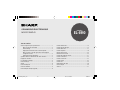 1
1
-
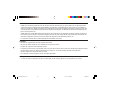 2
2
-
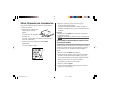 3
3
-
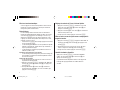 4
4
-
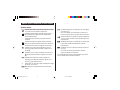 5
5
-
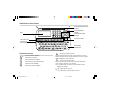 6
6
-
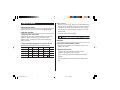 7
7
-
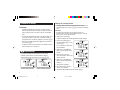 8
8
-
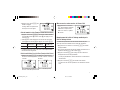 9
9
-
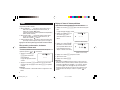 10
10
-
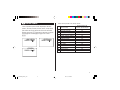 11
11
-
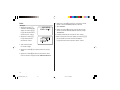 12
12
-
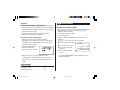 13
13
-
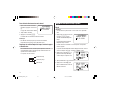 14
14
-
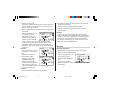 15
15
-
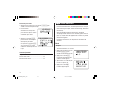 16
16
-
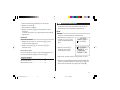 17
17
-
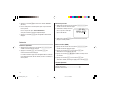 18
18
-
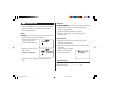 19
19
-
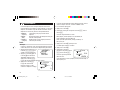 20
20
-
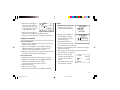 21
21
-
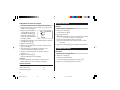 22
22
-
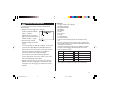 23
23
-
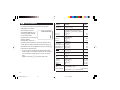 24
24
-
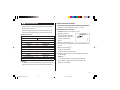 25
25
-
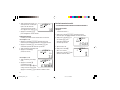 26
26
-
 27
27
-
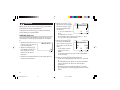 28
28
-
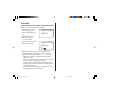 29
29
-
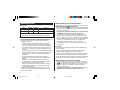 30
30
-
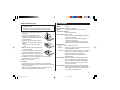 31
31
-
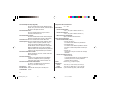 32
32
-
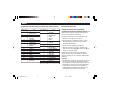 33
33
-
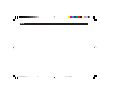 34
34
-
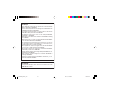 35
35
-
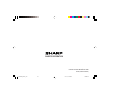 36
36
Autres documents
-
PALMOME 650 Manuel utilisateur
-
Franklin RF-8013 Manuel utilisateur
-
Lexibook Touchman TM455 Manuel utilisateur
-
Siemens Be inspired M55 Mode d'emploi
-
Mode TREO 600 Le manuel du propriétaire
-
Philips Xenium 9@9c Manuel utilisateur
-
Philips F822 Le manuel du propriétaire
-
Philips F820 Le manuel du propriétaire
-
Adobe Premiere Elements 9 Le manuel du propriétaire
-
Adobe DIGITAL PUBLISHING SUITE Le manuel du propriétaire